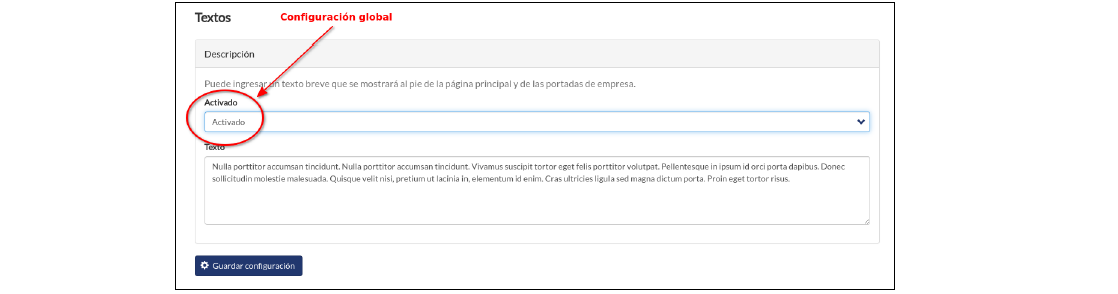Nuevas funcionalidades y mejoras
Versión 1.18
Nuevos campos para carga de CLIENTES o SOCIOS
Se incorporan nuevos campos de datos configurables. Se agrega un campo CUIT (valida que los valores tengan formato válido de cuit) y un campo libre de texto.
Estos campos se pueden activar desde la solapa CONFIGURACIÓN > CLIENTES (por defecto están desactivados), podrá cambiar la etiqueta y marcar si se solicita como obligatorio o no.
Además para el campo Identificador (que ya estaba disponible) se puede cambiar la etiqueta y marcar si se solicita como obligatorio o no (este campo no puede desactivarse).
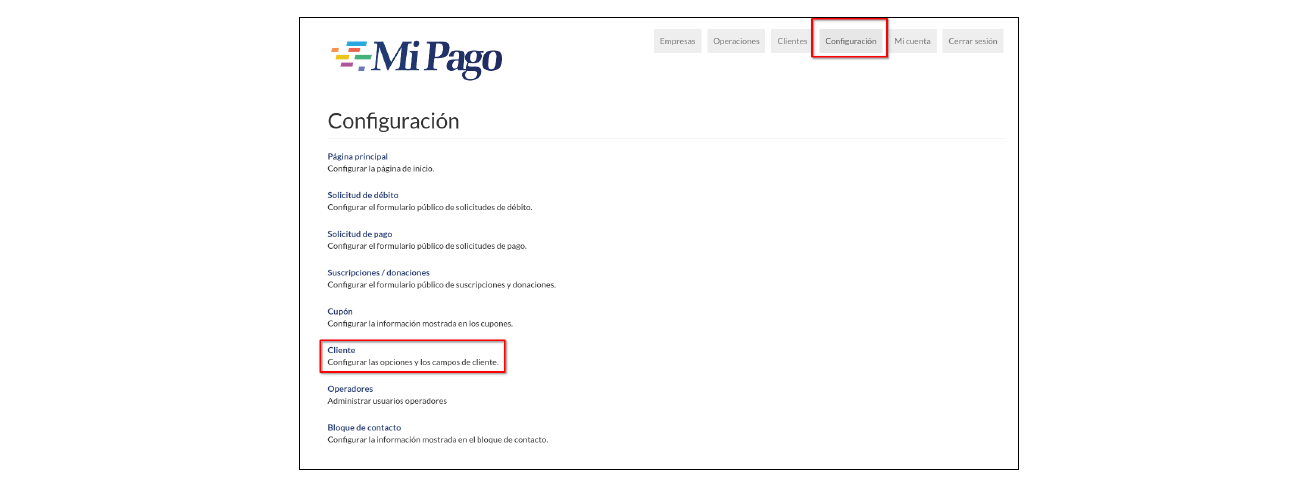
Este formulario se encuentra accesible para el propietarix de la plataforma y para lxs operadores que tengan el rol Administrador de configuraciones.
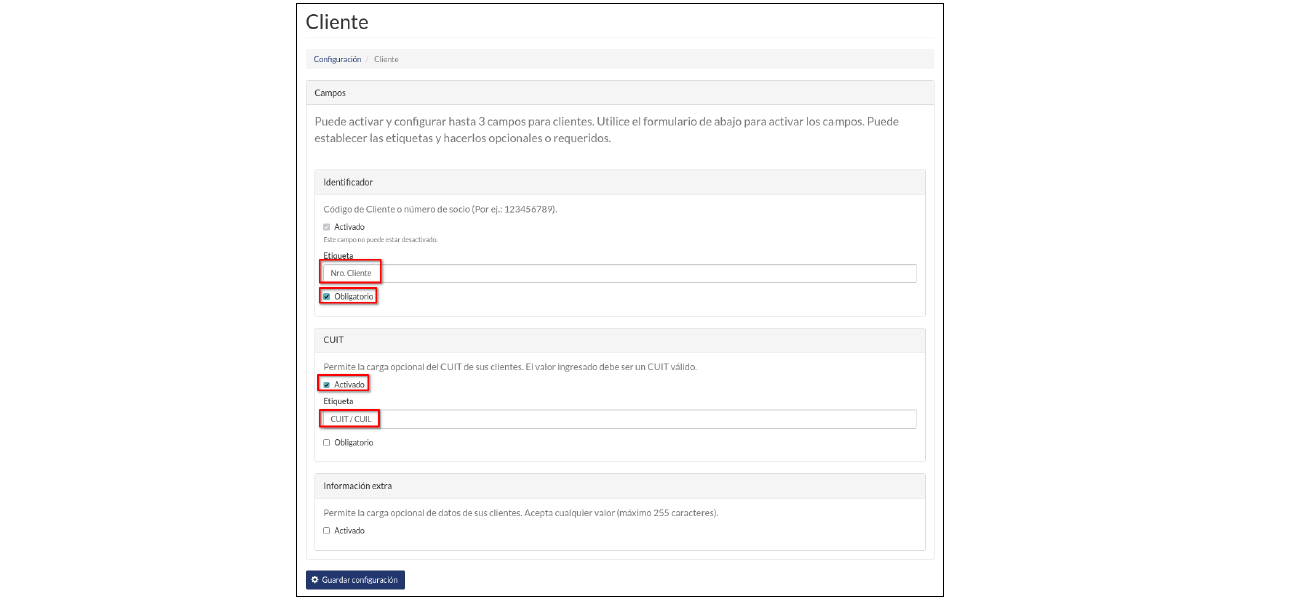
Importador de clientes
Al cargar un archivo de clientes se recuerdan los campos habilitados, indicando los que son obligatorios.
Se agrega la plantilla modelo que puedes descargar e incluye las columnas correspondientes a los campos habilitados.
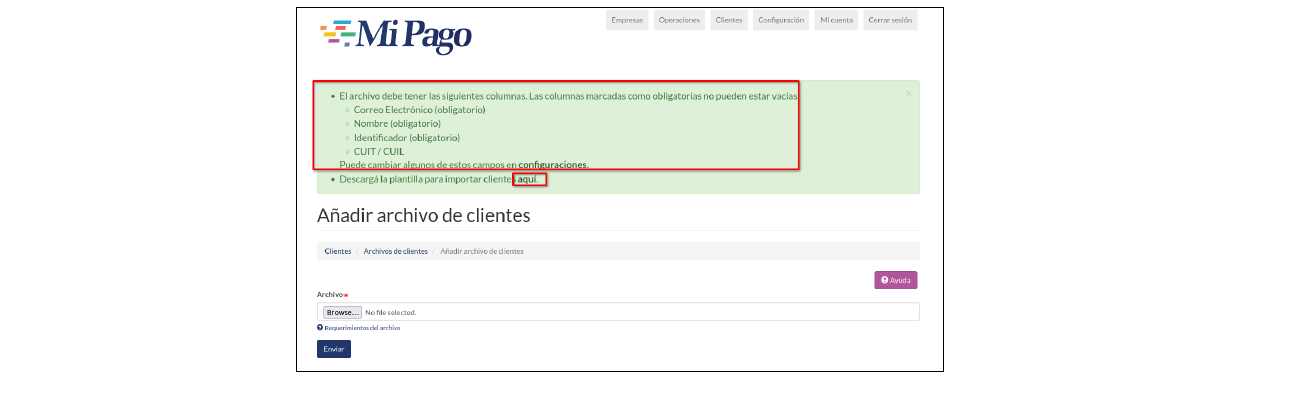
Cuando se importa un archivo se aplican las validaciones configuradas, rechazando las filas con CUIT inválido (si se activó el campo CUIT) y rechazando las filas con campos obligatorios que se encuentren vacíos.
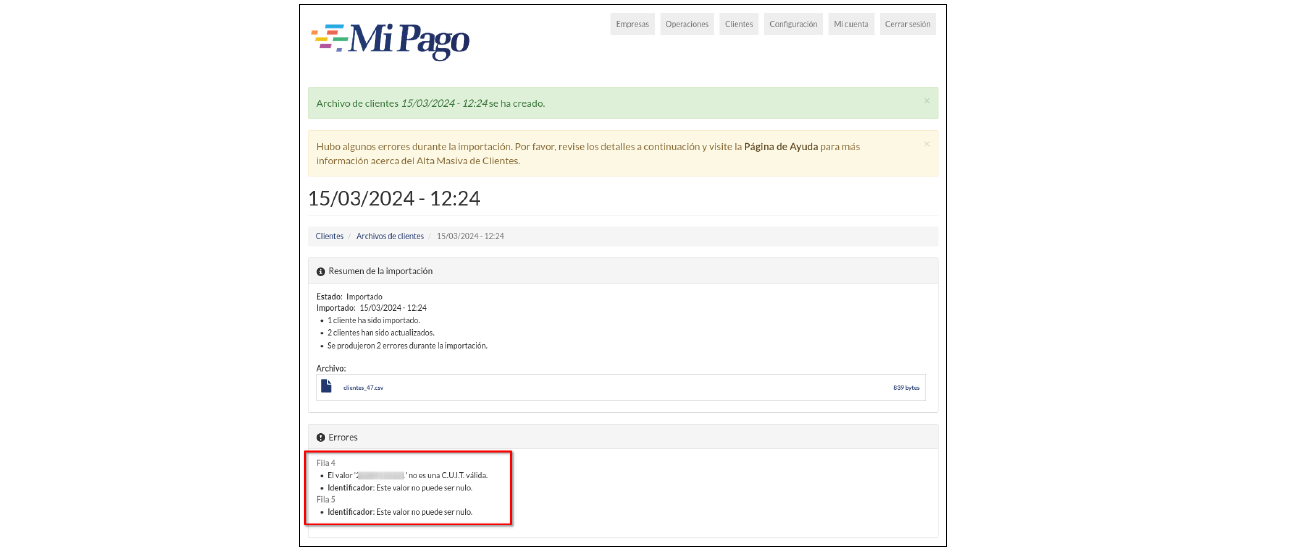
Actualización base de clientes en forma masiva
Permite la actualización o el alta de clientes mediante un archivo de exportación.
(Antes de la presente versión se usaba sólo para agregar clientes)
El archivo contiene las siguientes condiciones: • Si la fila tiene ID y existe un cliente con ese ID se modifican los otros campos (correo, nombre y los campos habilitados) • si la fila tiene ID y NO existe, busca por el correo y se modifican los otros campos (id, nombre y los campos habilitados) • si la fila no tiene ID usa el correo directamente (si existe edita los otros campos) • si la fila no tiene ID y no existe el correo agrega un cliente nuevo.
Nuevo Botón para REINTENTO de débitos rechazados
Hasta el momento la única forma de generar el reintento de débitos era subiendo un nuevo archivo desde Importar. Ahora es posible seleccionar las operaciones del listado y generar los débitos de una forma más sencilla.
Las operaciones deben estar en estado Pendiente o Pago fallido (los únicos estados que admiten nuevos intentos de cobro).
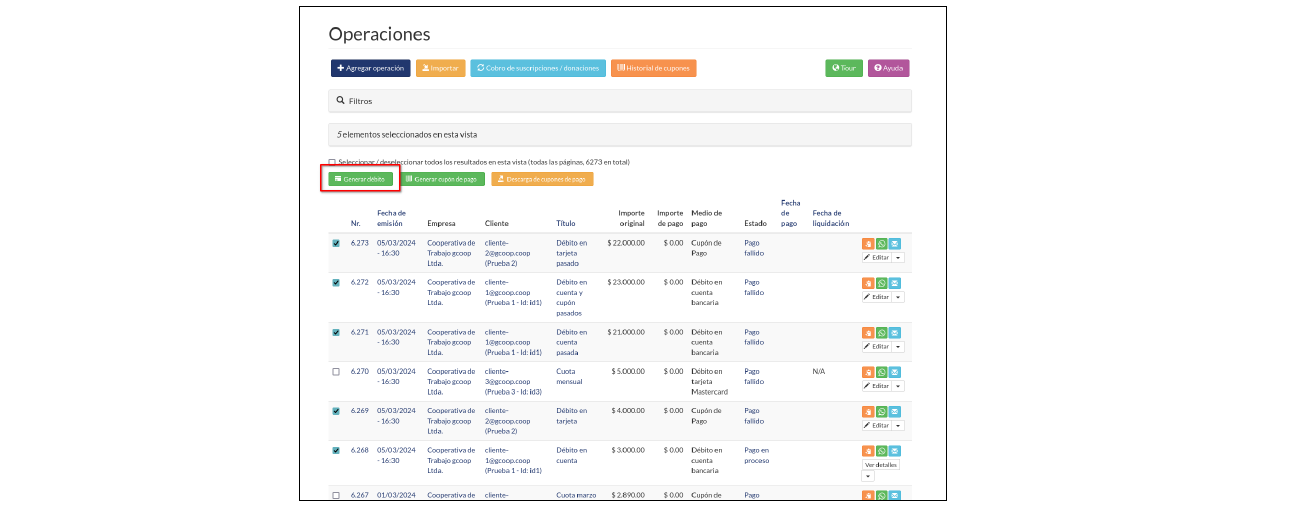
En el siguiente paso se muestra un resumen de las operaciones seleccionadas y se puede elegir el método de débito. El proceso salteará las operaciones de clientes que no tengan solicitud de débito activa para alguno de los métodos de débito seleccionados.
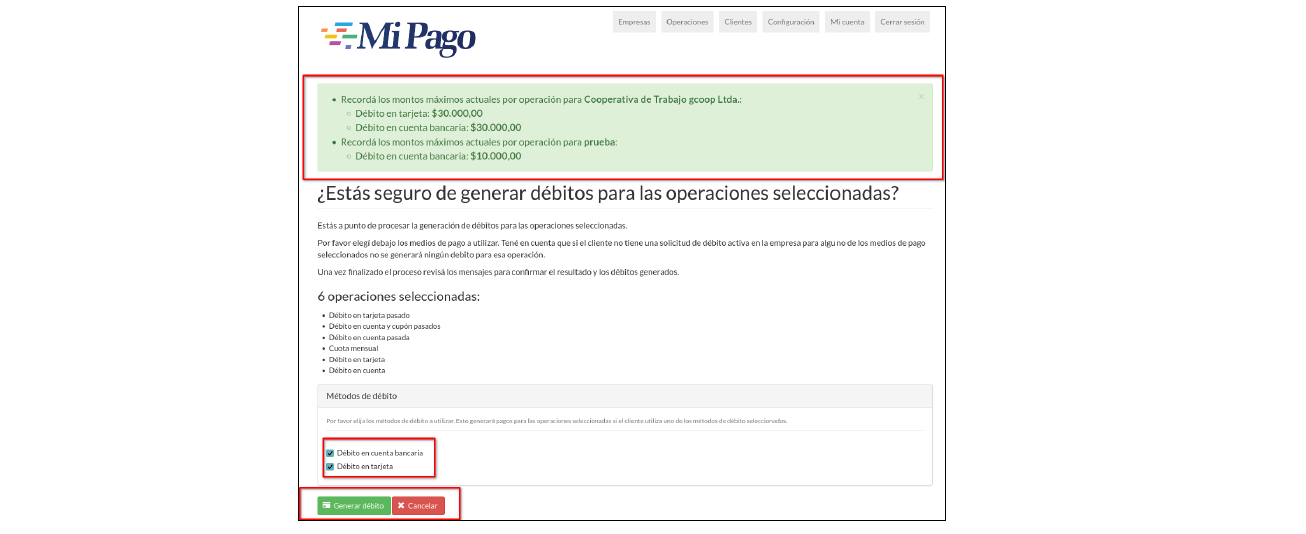
Una vez finalizado el proceso se muestra un resumen de los resultados. De la misma manera que al importar operaciones, los casos exitosos generan un archivo de débito en cuenta y/o débito en tarjeta, que deberán confirmar para generar los débitos.
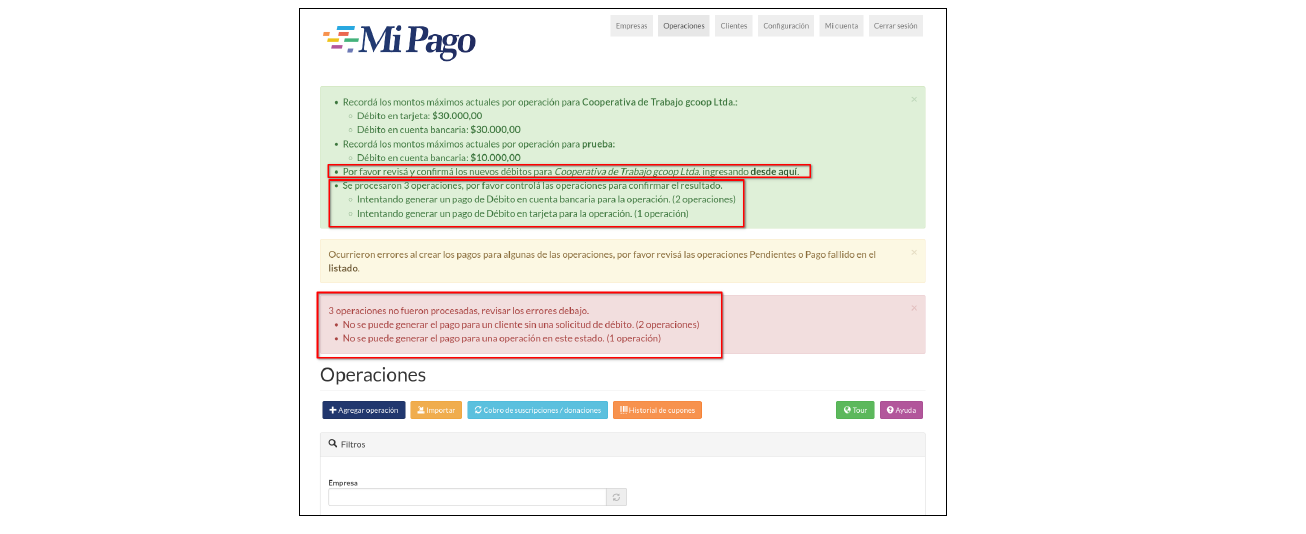
De esta manera si las operaciones superaban el monto máximo es posible enviarlas nuevamente a debitar una vez que se solicitó e hizo efectivo el aumento del monto máximo.
Versión 1.17
Modificación en listado DESCARGA de operaciones Atención: En la descarga de operaciones (.csv y .xls) se agregó la columna NRO. DE CUPÓN. Esto se agregó en los 3 listados (general, operaciones por empresa y operaciones por cliente) al exportar en ambos formatos. El nuevo campo se ubica en la columna nro. 26, manteniendo el resto de los campos en el mismo orden (ahora suman 26 columnas en total).
Adhesión a Suscripciones / Débito en cuenta con el ALIAS
Al adherirse tus clientes al debito automático o suscribirse con débito en cuenta, ahora también podrán ingresar su ALIAS.
En el formulario se selecciona ALIAS o CBU y se ingresa el dato. Si se selecciona ALIAS es posible buscarse antes de confirmar la adhesión, para verificar que la cuenta ingresada es correcta. Los datos de la cuenta se muestran enmascarados (con asteriscos) para evitar mostrar información posiblemente sensible.
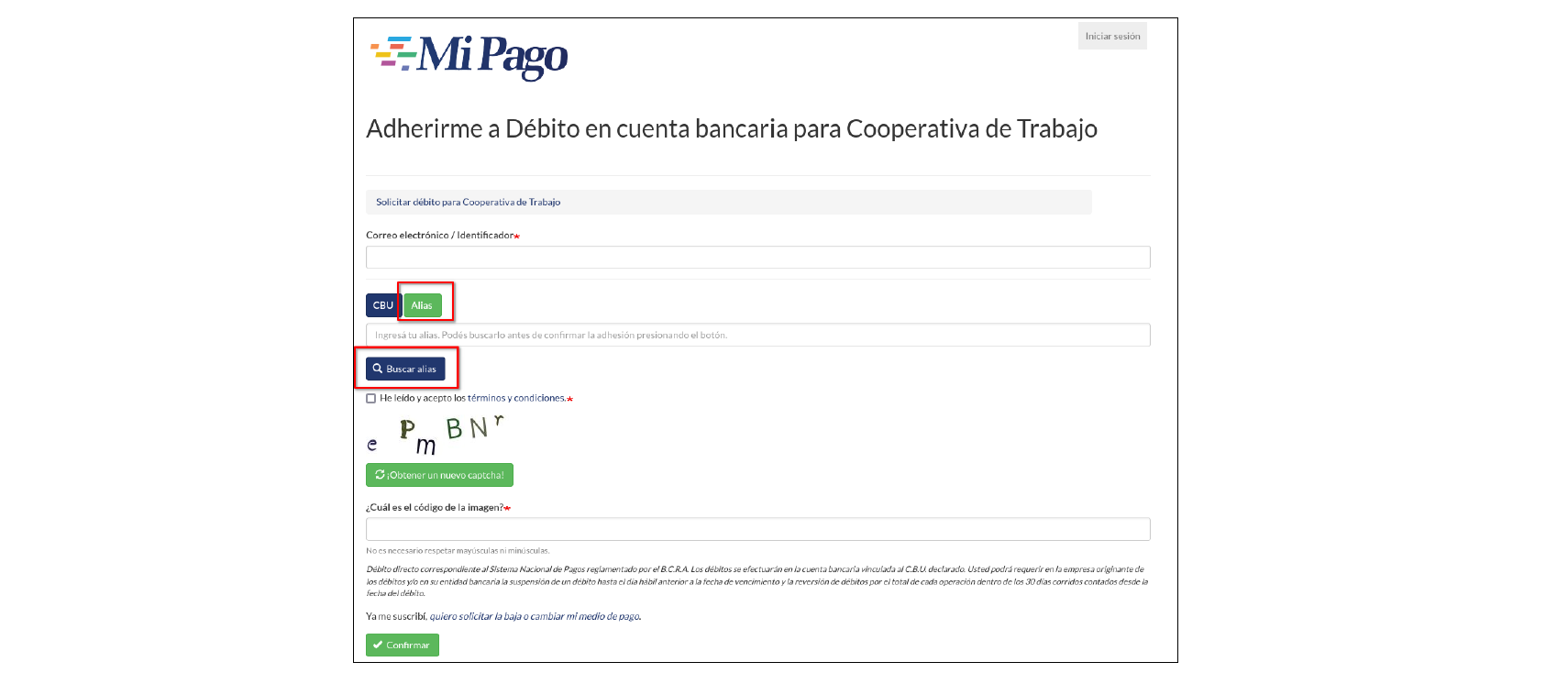
Si el ALIAS es correcto se muestran los datos de la cuenta (enmascarados). Si los datos son correctos simplemente hay que completar el resto del formulario y enviar la solicitud. Para ingresar otro alias o cbu se puede presionar el botón Limpiar para borrar la selección e ingresar uno nuevo.
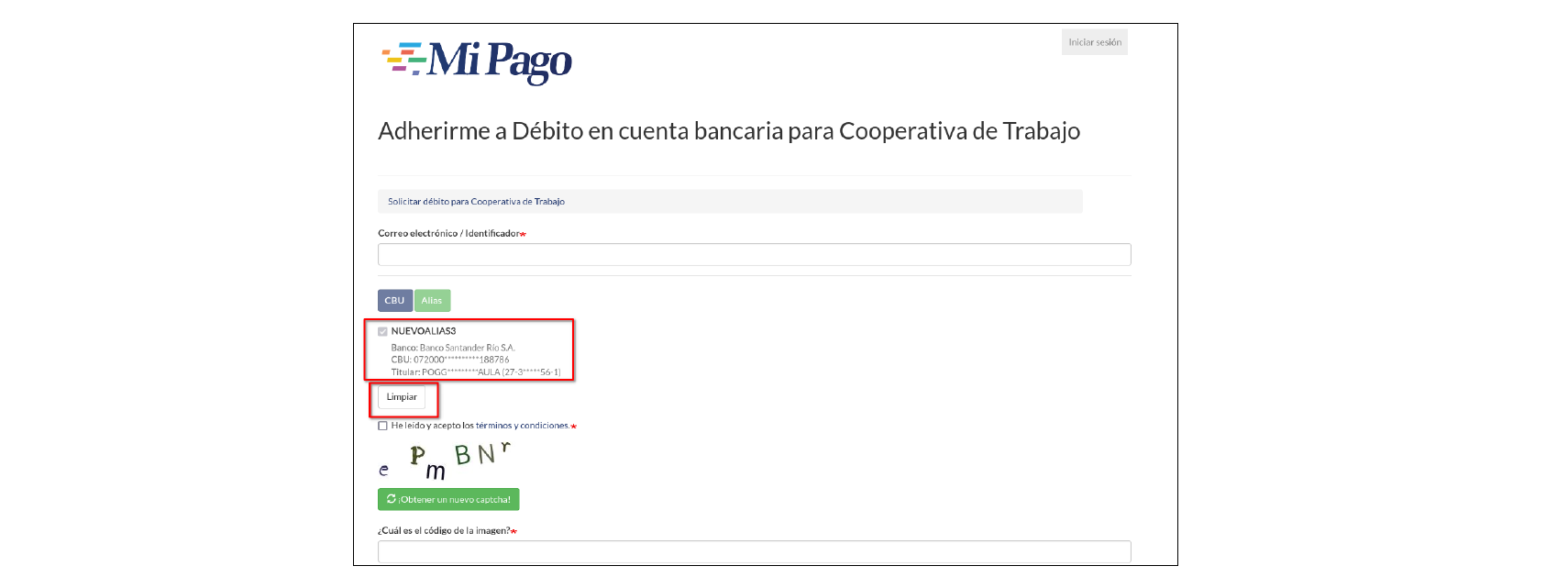
Si no se busca previamente el ALIAS todas estas validaciones se hacen al guardar el formulario. En caso de ingresar directamente un CBU ahora también se valida que corresponda a una cuenta activa.
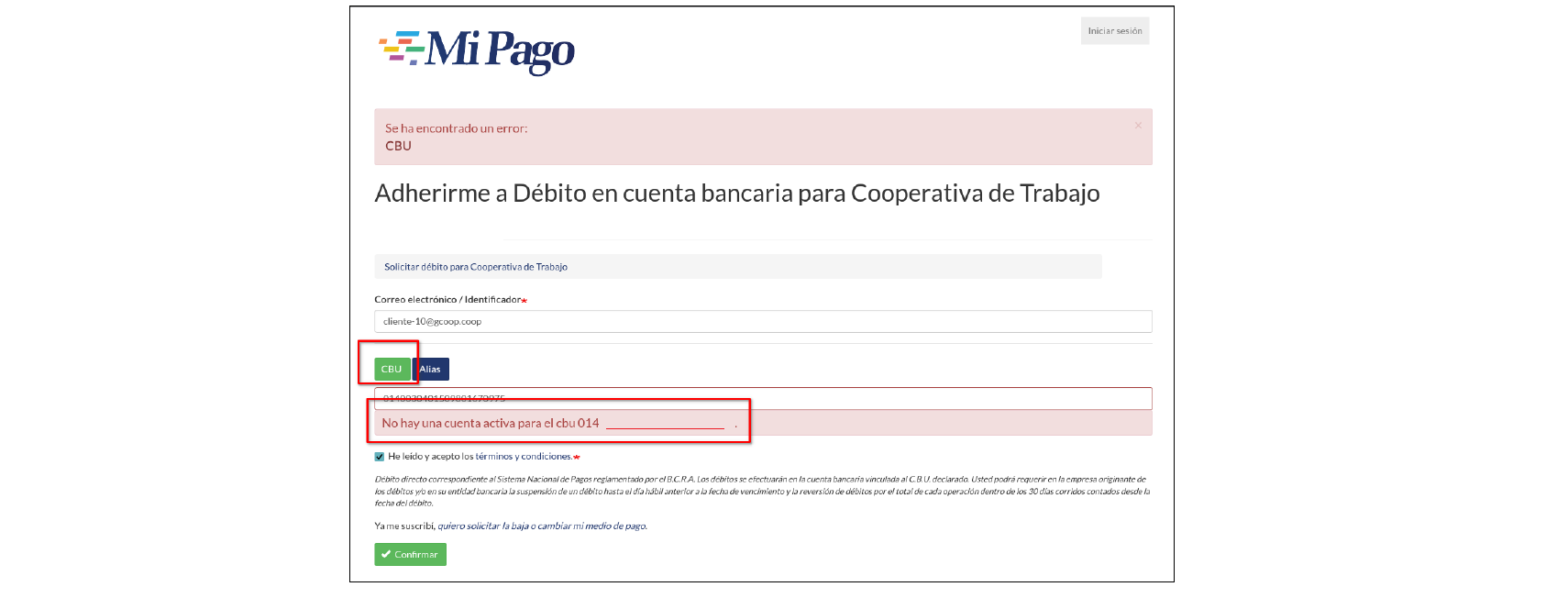
Desactivar y activar Clientes
Desde el listado de CLIENTES ahora podrás activar / desactivar tus clientes en forma masiva, seleccionando los casilleros y apretando el botón correspondiente.
Se agregó la columna para poder identificar su Estado. También en los archivos exportables (csv o xls) se agregó la columna customer_status con el estado del cliente.
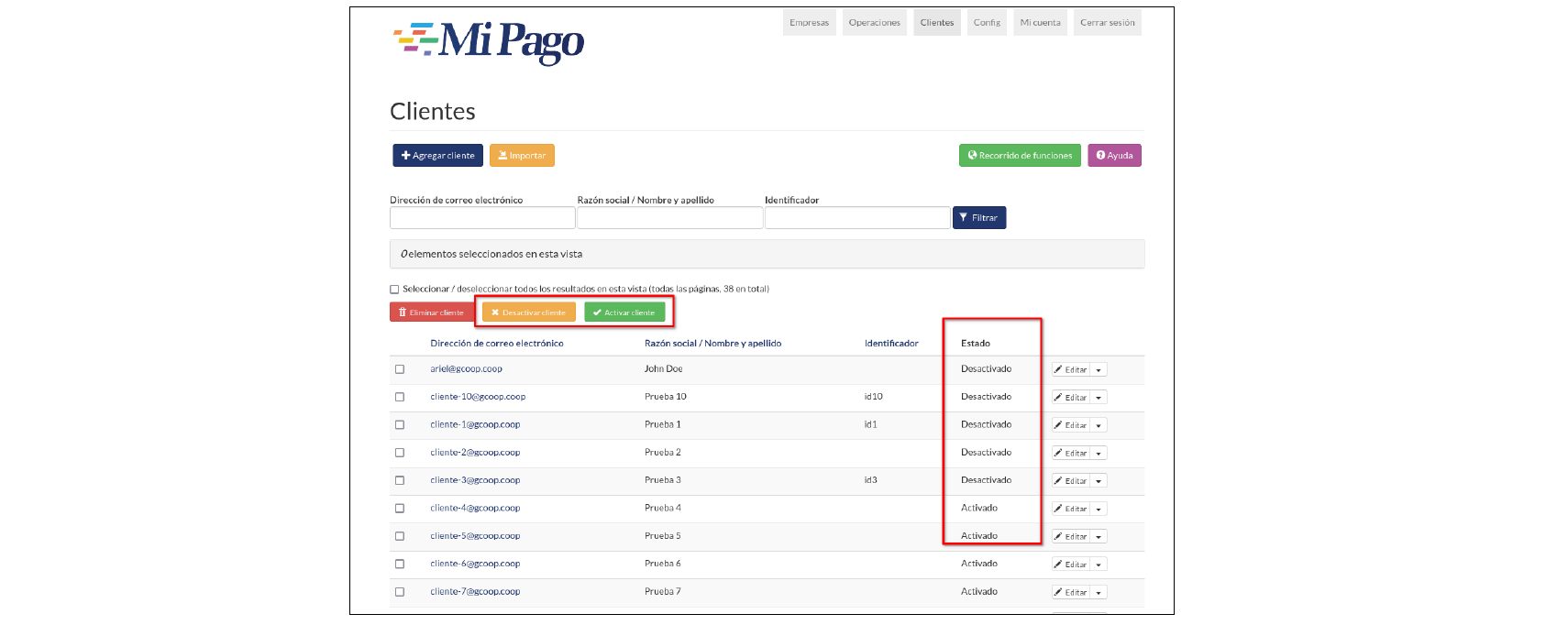
Eliminar Clientes
Desde el listado de Clientes, aparecerá en el menú desplegable la opción para eliminarlo.
Sólo se podrá eliminar aquellos clientes que no tengan ninguna operación asociada.
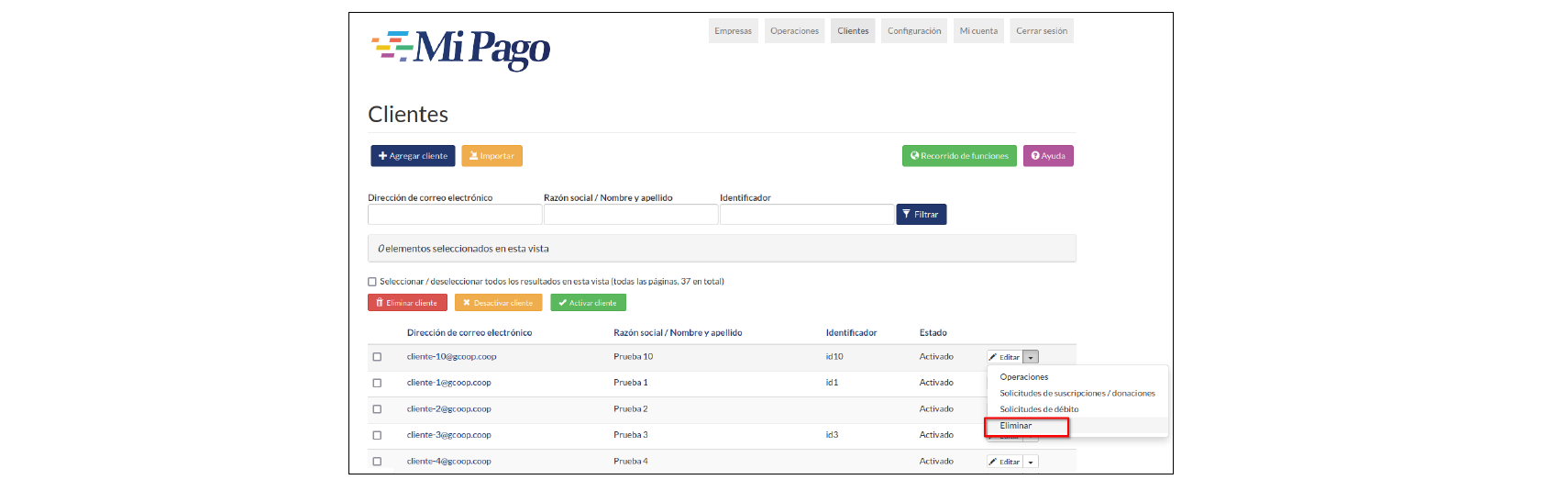
Si el cliente tiene alguna operación, solicitud de débito o suscripción / donación, no se podrá eliminar, y mostrará un mensaje de error. Para estos casos puedes por ejemplo Desactivarlo.
Eliminación masiva
También vas a poder eliminar masivamente los clientes, seleccionando el check box y haciendo click en el botón rojo "Eliminar cliente".
Sólo se eliminarán aquellos clientes que no tengan operaciones asociadas.
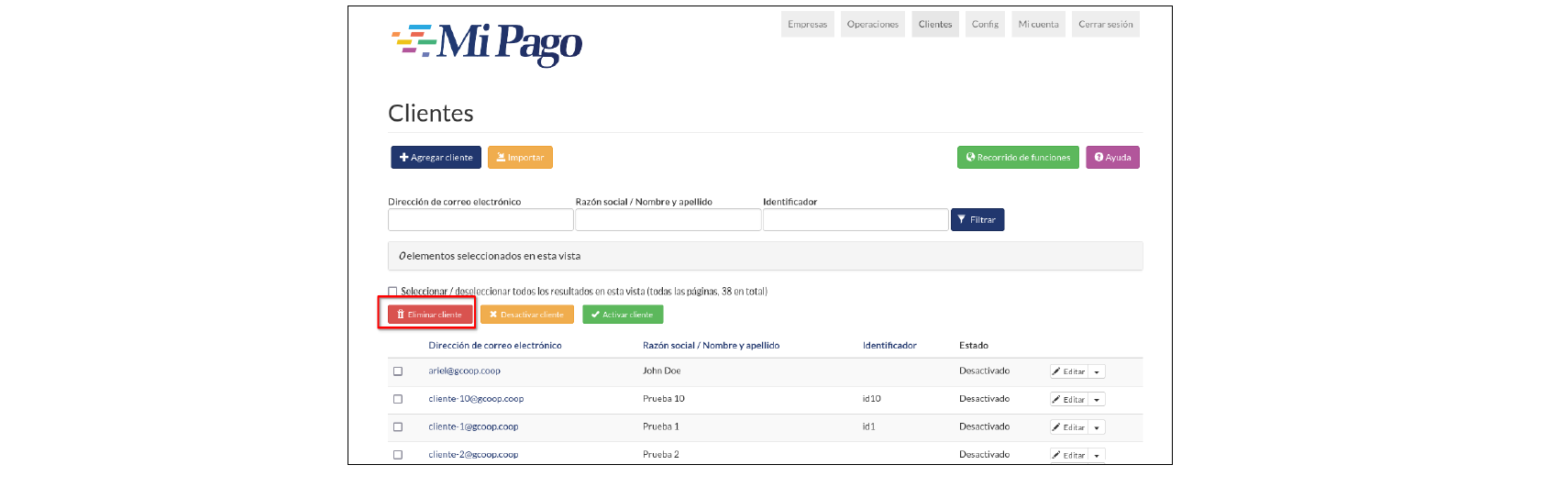
Fecha de liquidación para Débitos en cuenta
Se actualiza la Fecha de liquidación también para los Débitos en cuenta.
Para operaciones previas a la implementación se va a seguir mostrando N/A.
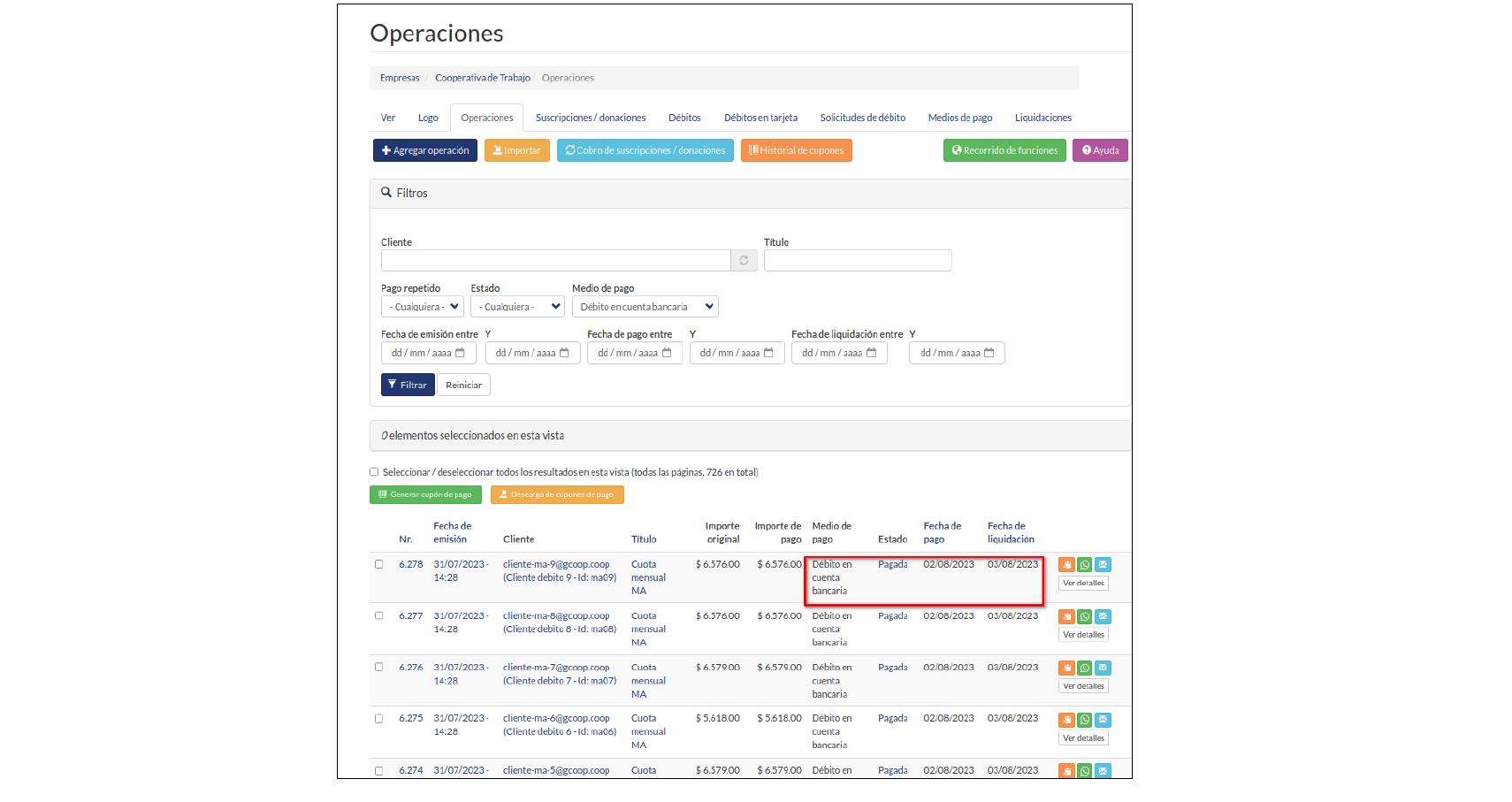
Exportar enlaces de pago en forma masiva
En la solapa Operaciones se agregan dos botones para exportar los Enlaces de pago generados en formato .csv para poder integrarlos por ejemplo con la API de Whatsapp Business o tu sistema de envíos masivos.
Haciendo click en el primer botón se podrán exportar los Cupones con estado de pago En proceso y Tarjetas de crédito con estado Pago Fallido. El segundo botón contiene además las operaciones de Débito en cuenta y Débito en tarjeta con estado Pago Fallido.
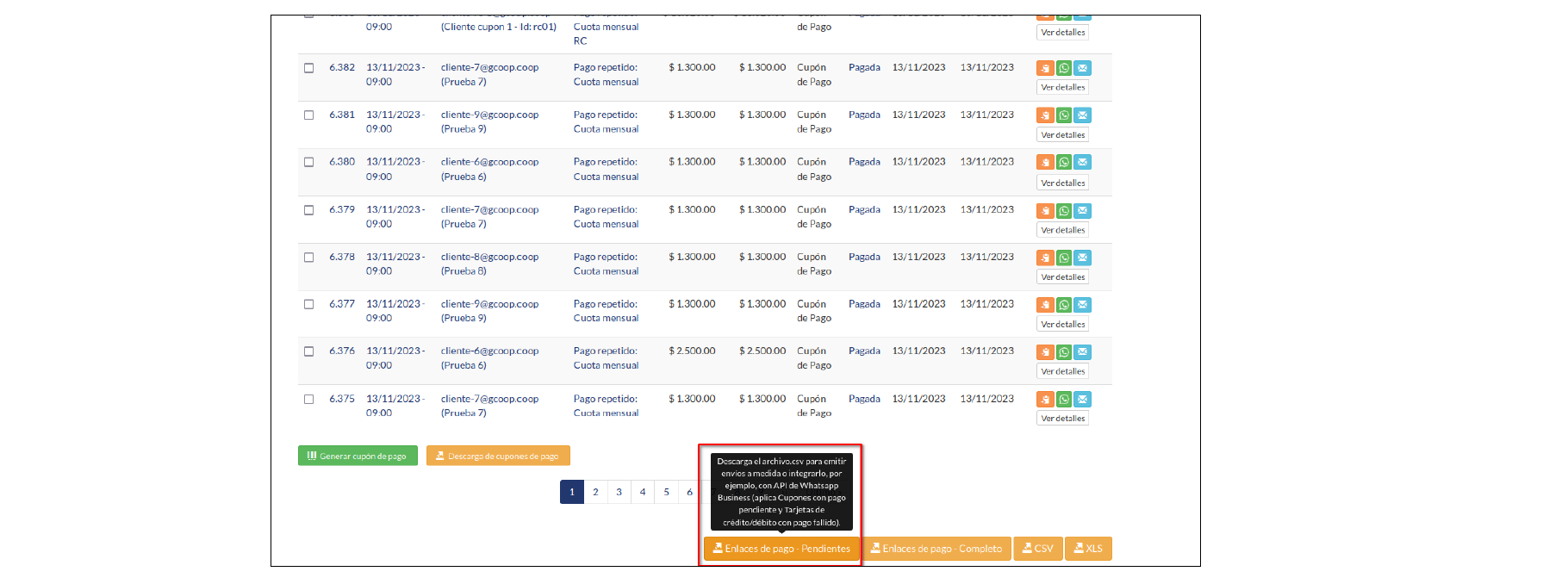
Pasando el cursor por cada uno de éstos botones le mostrará una descripción de la funcionalidad de los mismos.
Si no se selecciona en el filtro por fechas, se exportarán las operaciones de los últimos 3 meses.
Configurar Redirección a un sitio web externo
Cuando tu Cliente finaliza una Solicitud de pago con Tarjeta, o una Adhesión a débito automático, o una Suscripción, se muestra en la portada de tu plataforma un mensaje con el resultado de la operación.
Ahora podrás configurar una URL DE RETORNO para que cada uno de estos formularios redirija a tu sitio Web o tus Redes Sociales.
Desde la solapa CONFIGURACIÓN accede a la opción que quieras configurar.
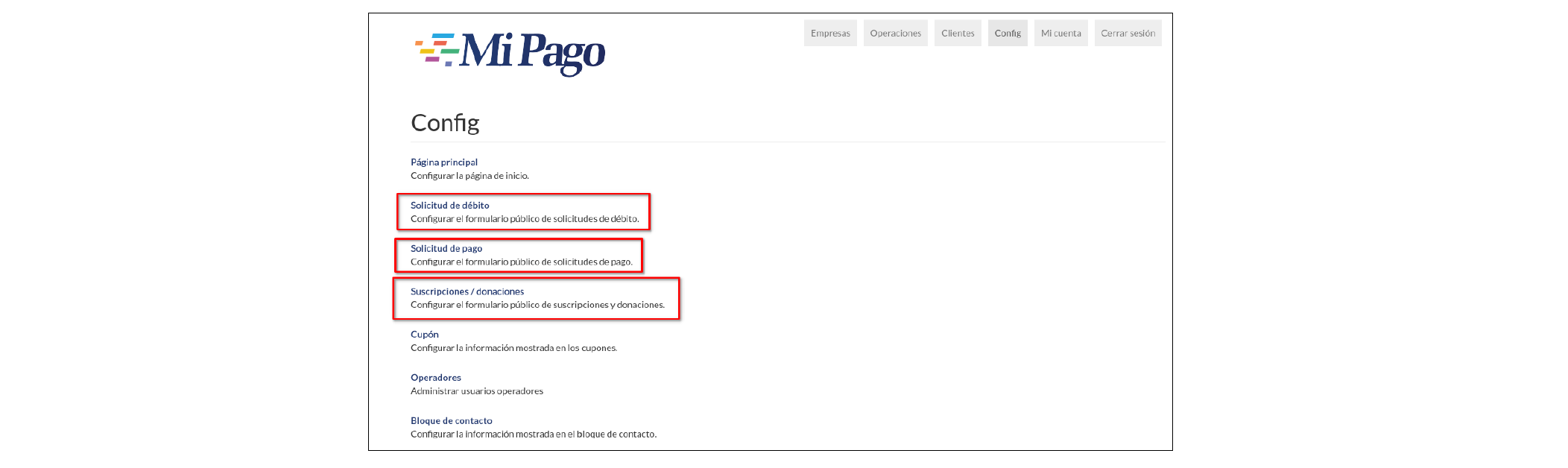
Los 3 formularios son similares. Para el caso de Solicitud de débito y Solicitud de pago sólo se mostrará el campo cuando el formulario este en modo Activado.
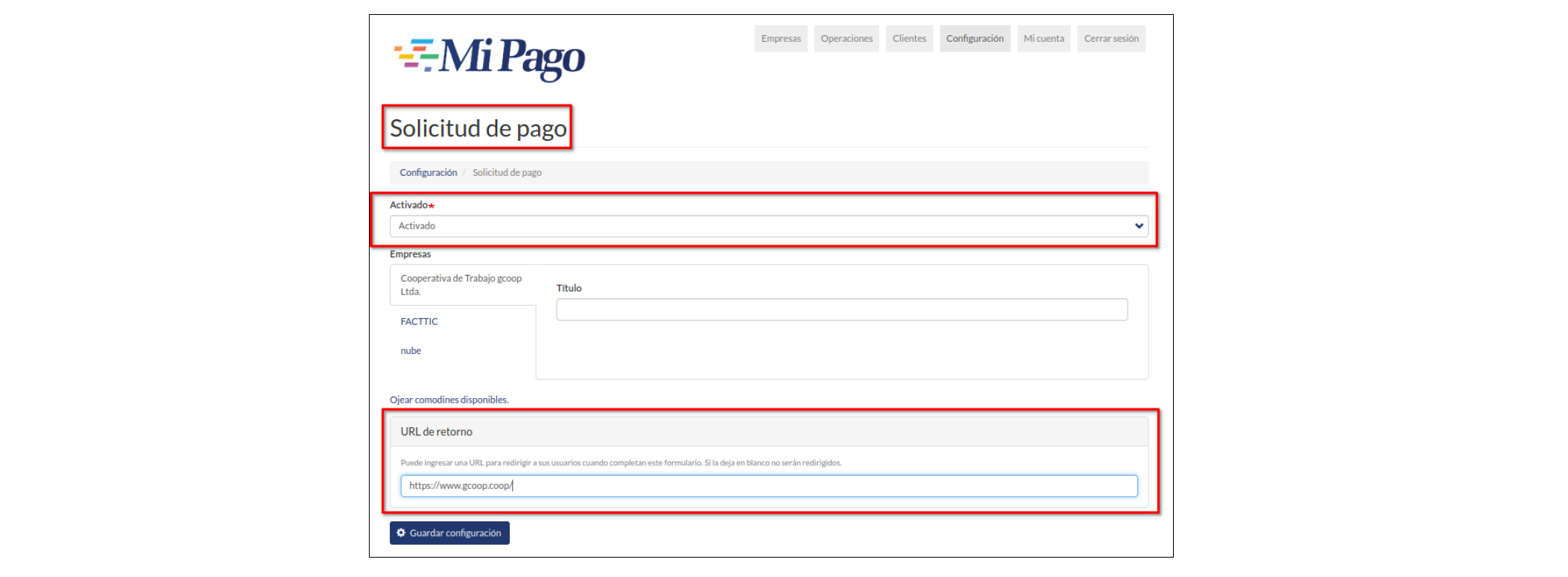
Si no se ingresa ninguna URL el formulario en cuestión mantiene el comportamiento actual (se muestra la portada con el mensaje del resultado).
Si se configura una URL se muestra una página con una cuenta regresiva que redirige automáticamente después de 7 segundos a la URL indicada. Se incluye además un botón para volver directamente sin esperar la cuenta regresiva.
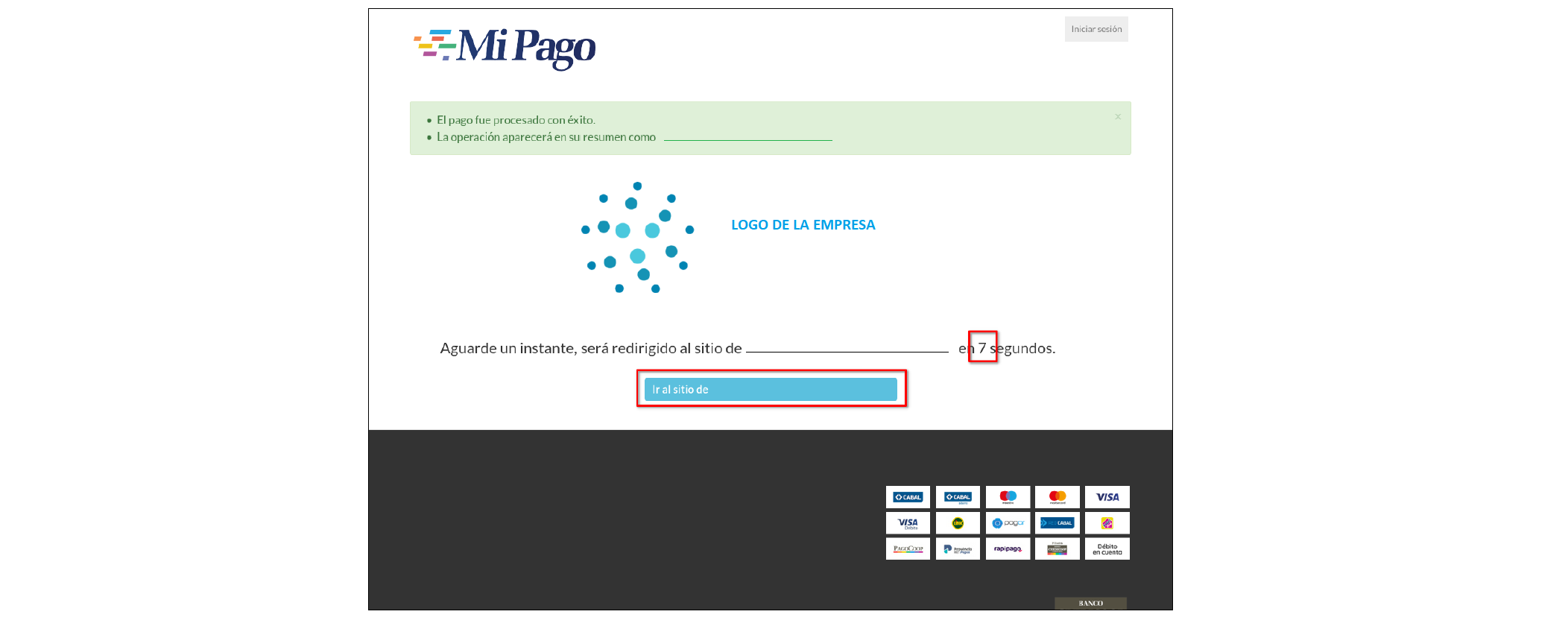
Versión 1.16
Se incorporan datos de comisiones cobradas
Ahora podrás ver la información de comisiones cobradas con Cupón y Débitos en cuenta (no aplica por el momento para Tarjetas).
Se agregó un nuevo listado dentro de la pestaña de Liquidaciones de la empresa y se modificaron algunos de los listados existentes.
Se puede acceder a todas las comisiones haciendo click en Comisiones de pago.
Desde el nro. de operación también se puede acceder al detalle y desde la fecha de pago se puede acceder al detalle de los pagos de esa operación.
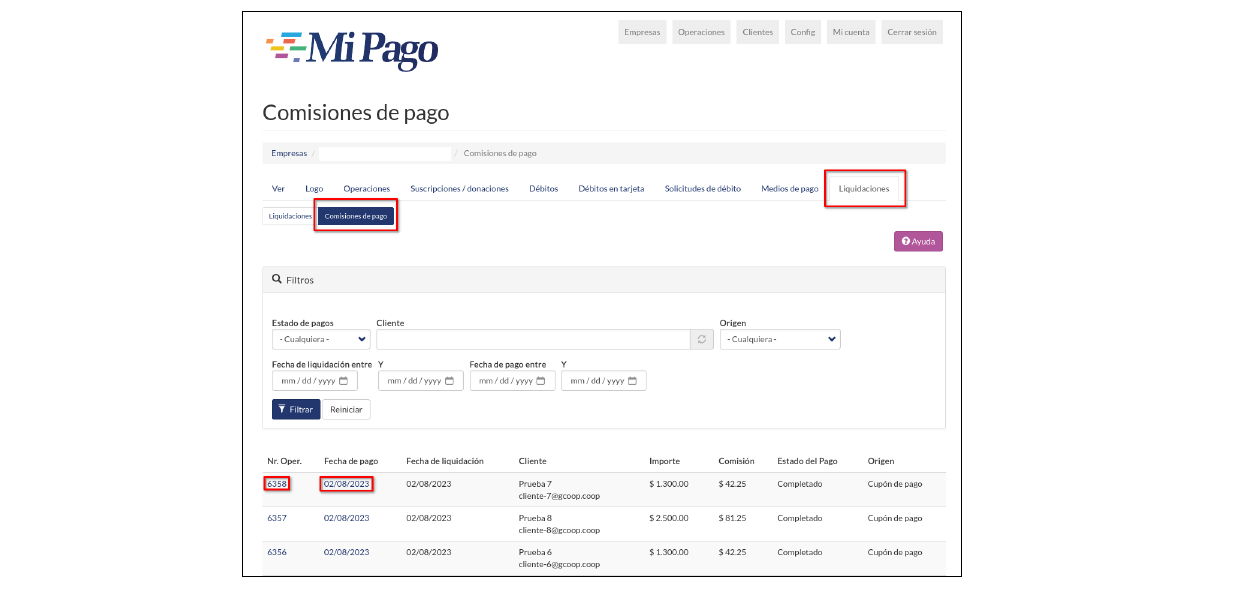
El listado se puede filtrar y exportar el resultado (manteniendo los filtros) en formato .xls o .csv. No se pueden exportar más de 3 meses de comisiones. Si no se aplica un filtro de fechas por defecto se exportan las comisiones con fecha de liquidación de los últimos 3 meses.
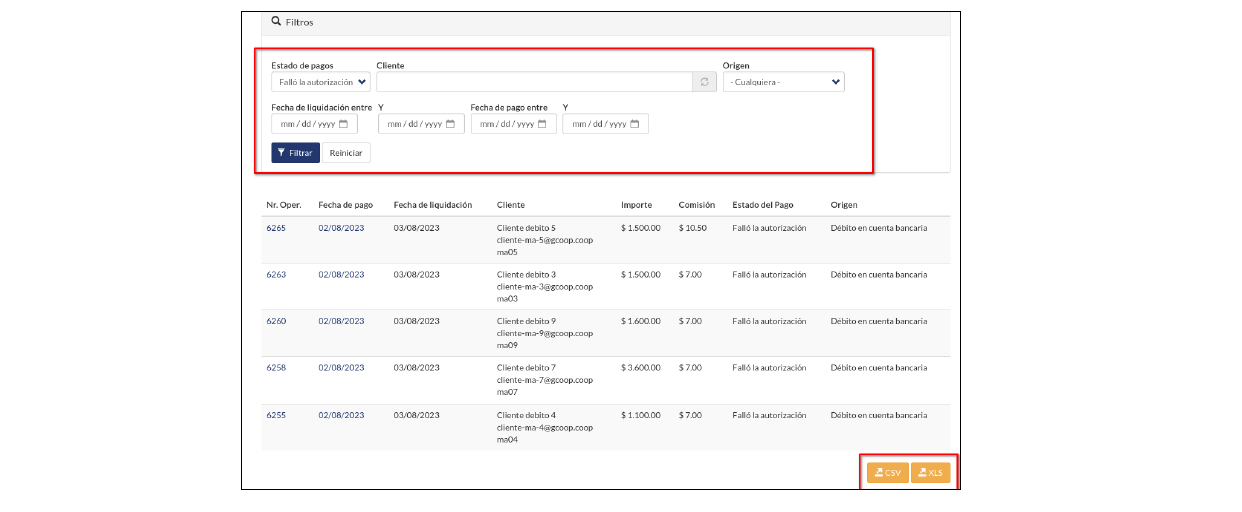
Desde la fecha de liquidación en el resumen de Liquidaciones, se accederá al listado de comisiones ya filtrado por la fecha de liquidación y el origen de los cobros (Cupón o Débito en cuenta bancaria).
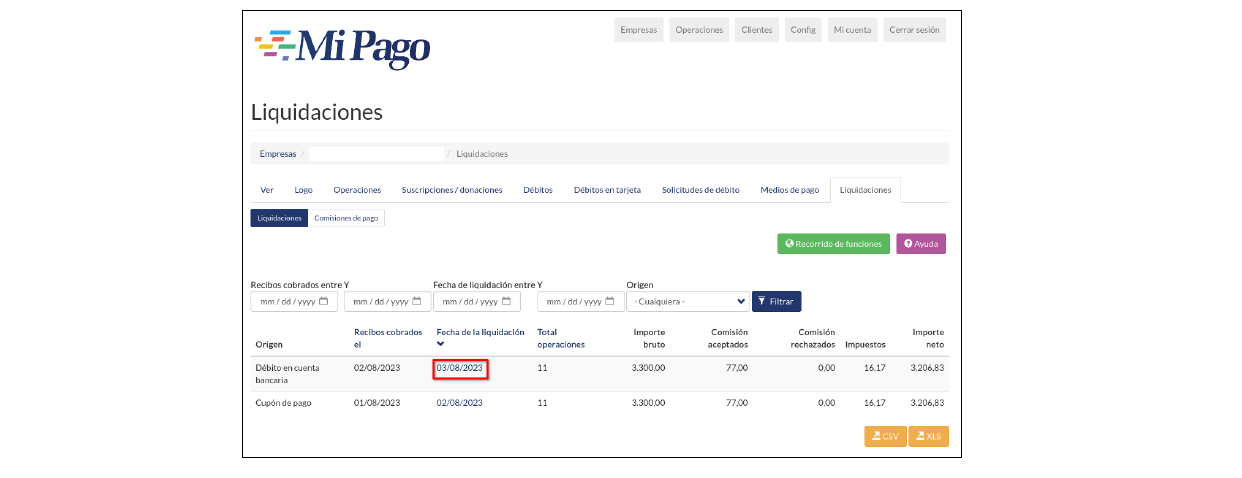
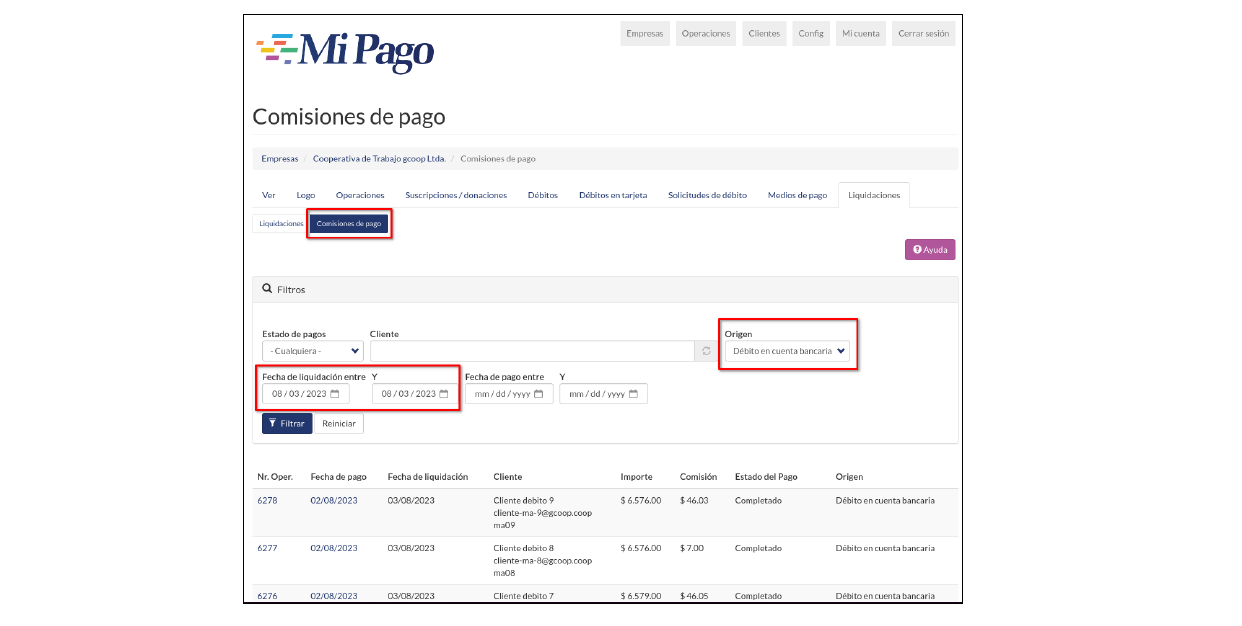
Modificación en listado DESCARGA de operaciones Atención: En la descarga de operaciones (.csv y .xls) se agregó la columna COMISIONES que muestra el total de comisiones cobradas. Esto se agregó en los 3 listados (general, operaciones por empresa y operaciones por cliente) al exportar en ambos formatos. Si la operación tiene más de un pago asociado se suman las comisiones de todos los pagos.
Pagos repetidos / sobrepagados
Por la naturaleza asincrónica de las bocas de pago de Cupón, puede ocurrir que un cupón se pague más de una vez.
Estos sobrepagos no se venían visualizando en su plataforma.
Ahora estos pagos repetidos se cargarán en el listado de Operaciones como un pago adicional, con la información del pago y el detalle de la operación original.
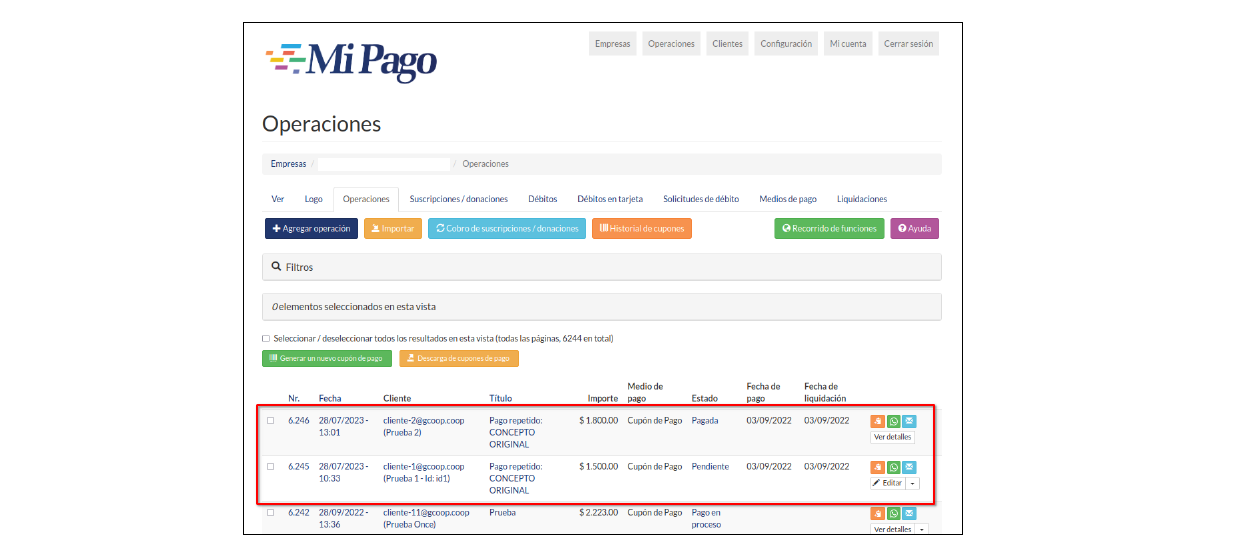
Las operaciones se pueden filtrar para diferenciar las operaciones creadas como pagos repetidos de las que no.
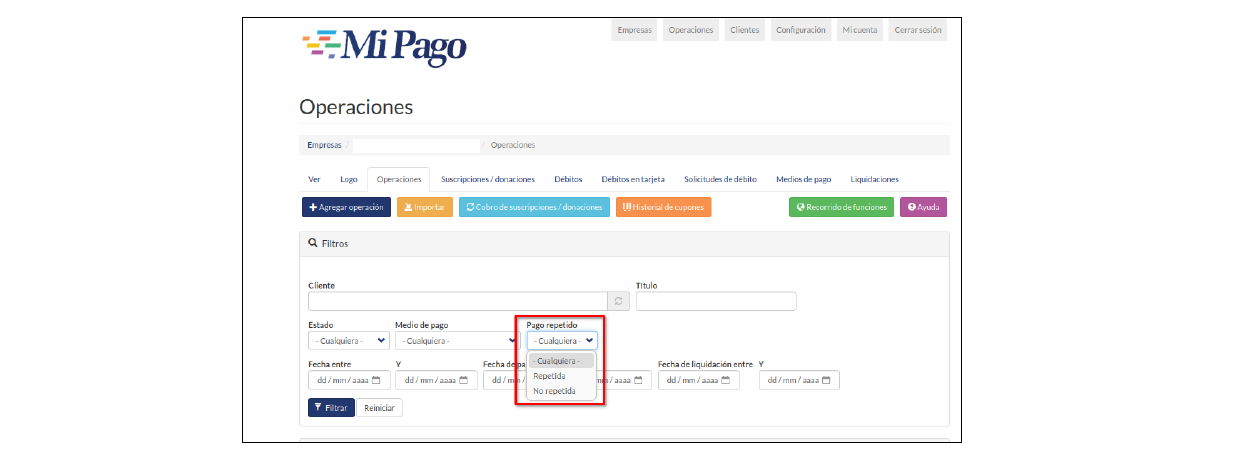
En el detalle de pagos de la operación se pueden ver los datos del pago repetido.
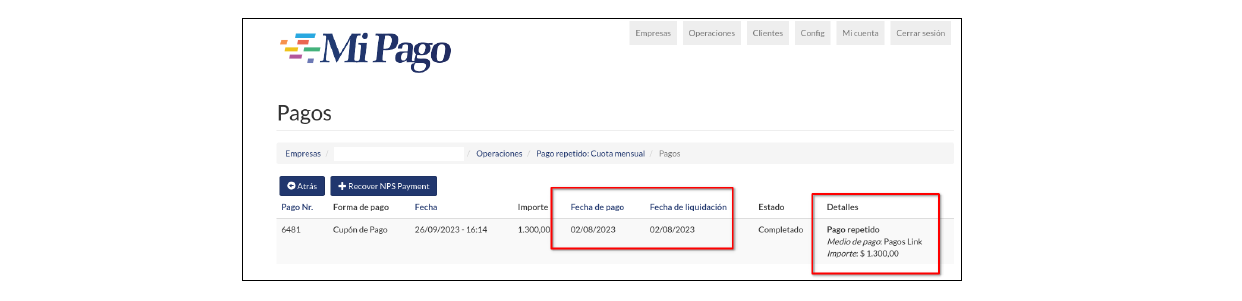
Versión 1.15
Adhesión de clientes a Débito en Tarjetas
En el caso que la empresa tenga configurada la opción de Débitos en Tarjetas, el visitante podrá seleccionar esta opción al momento de suscribirse o adherirse al débito automático.
ESta opción se agrega a la ya existente Débito en cuenta.

La solicitud de los datos de tarjeta es igual a la solicitud de pagos únicos. Sin embargo el sistema no realiza una transacción sino que solicita una autorización por un monto menor ($15) que luego se cae.
Mi Pago guardará los datos de ese cliente con su opción de medio de pago. Los datos de la tarjeta no se almacenan, sino que se intercambia mediante un token con el gateway de pago.
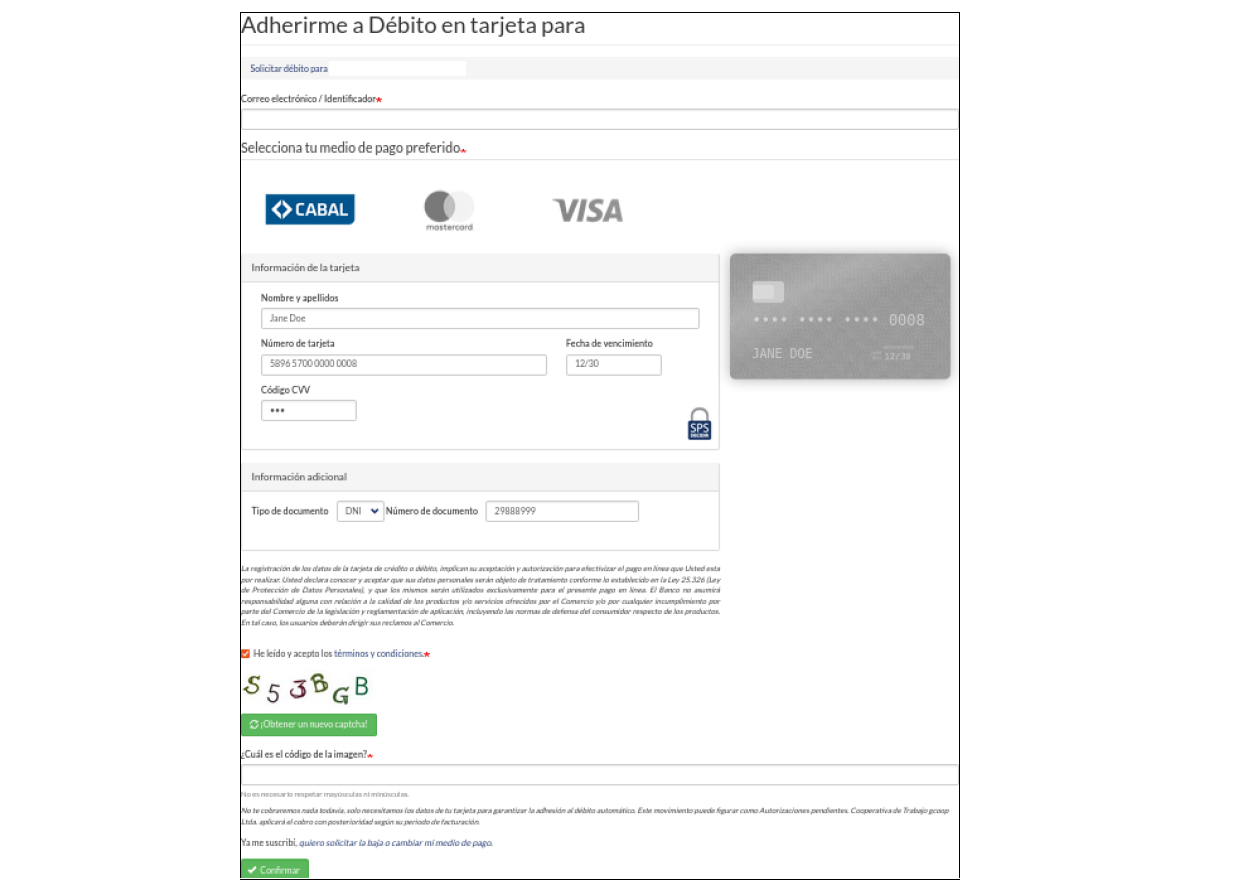
Versión 1.12
Se incorpora la Fecha de Liquidación para cobros con Cupon de Pago
Se agrega un campo para mostrar la fecha de liquidación de las operaciones cobradas con Cupón de pago.
Esta fecha sirve para identificar en que comprobante de liquidación se incluye el pago.
Por el momento este dato solo se completa para las operaciones pagadas con Cupón de pago.
*Para las operaciones pagadas con otros medios de pago y para las operaciones que tengan fecha de pago anterior al 21/09/2022, el campo indicará N/A.
Este campo se agrega a los listados de Operaciones (en vistas y archivos exportados), en el Detalle de pagos de una operación y en el listado de pagos de un archivo de cupones.
Vista General de Operaciones:

Vista Detalle de la operación:

Podrás también filtrar las operaciones por el rango de Fechas de Liquidación.
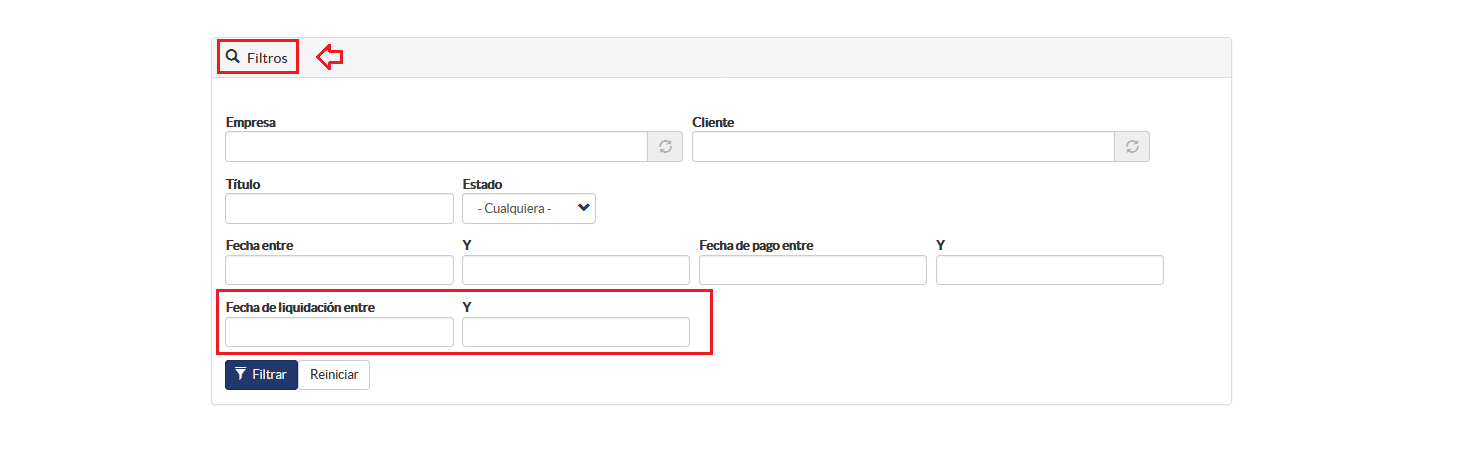
Versión 1.11
Generá códigos QR
Mostrá tu QR para captar cobros y suscripciones todos los días
-
Imprimí tu código QR y dejalo visible donde quieras.
-
Tu cliente u asociado lo escanea desde cualquier celular e ingresa el monto a pagar (opción Solicitud de pago), se adhiere al débito automático (opción Solicitud de débito) o se suscribe (opción Suscripciones/Donaciones).
-
Elige cómo pagarte ¡y listo!
Podrás generar archivos en formato PDF, PNG y SVG para que puedas imprimirlo o publicarlo en sitios Web y Redes Sociales.
Generalo ingresando desde Configuración / Página principal.
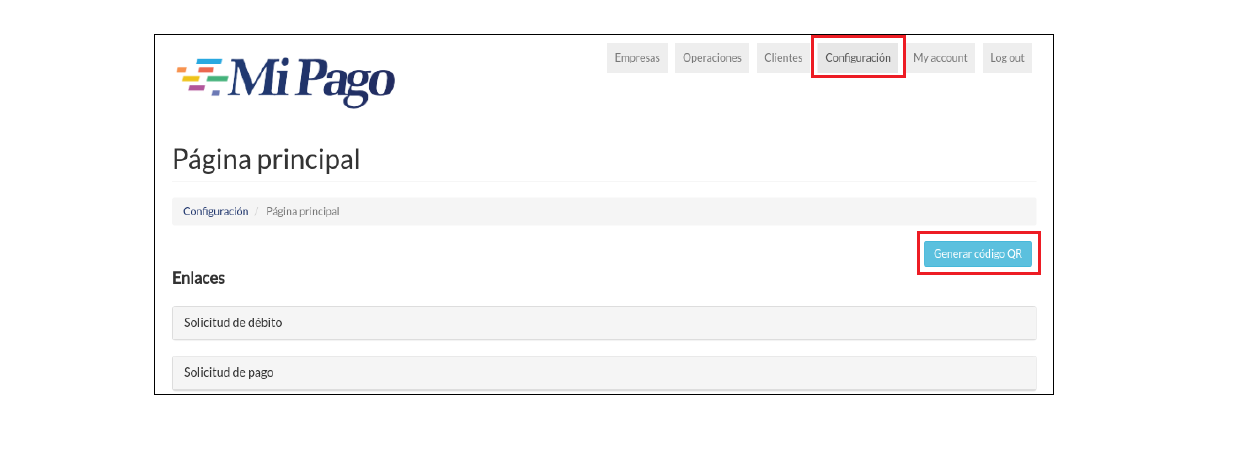
Deberás seleccionar la Empresa (dado que tengas configuradas Multiples Empresas), seleccioná "Solicitud de Pago" y agregá un texto personalizado (solo visible en formato PDF). Luego descargalo en el formato seleccionado.
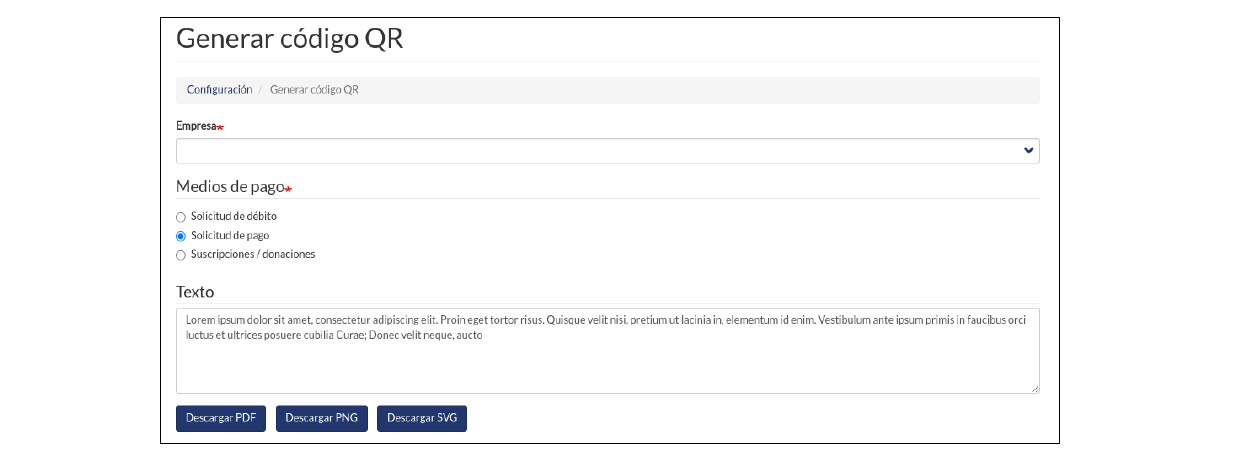
Te mostramos un ejemplo:
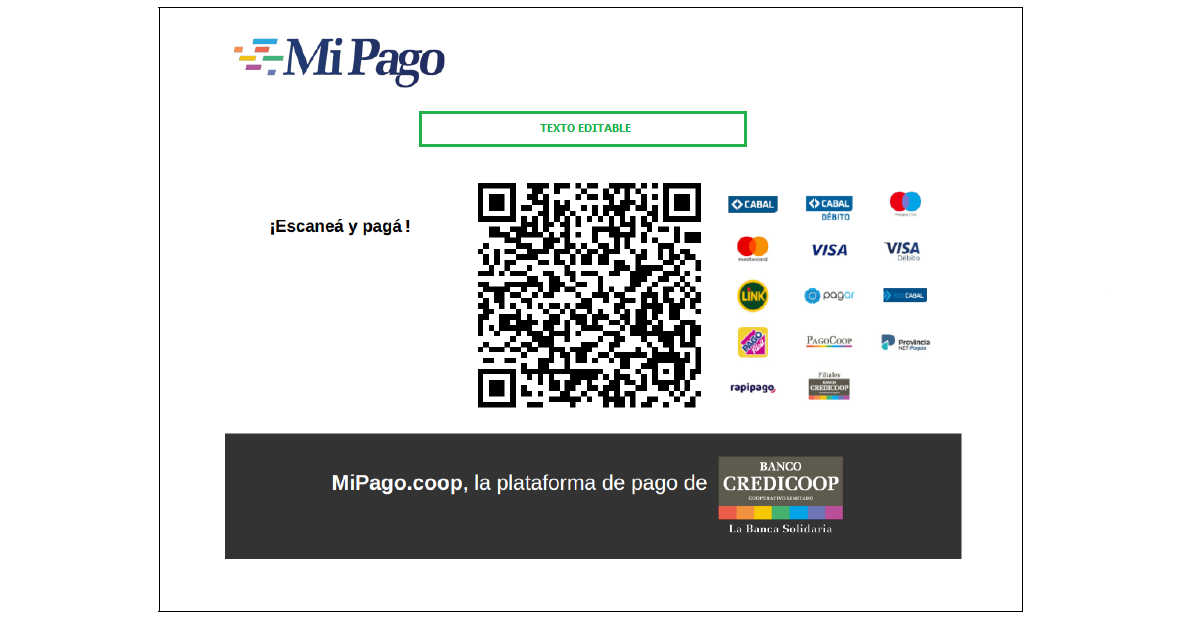
Logo de la empresa
Si tienes algún logo configurado se mostrará en la esquina superior derecha, de lo contrario se mostrará el nombre la Empresa.
Crear nuevos perfiles de usuarios
Ahora tenés la posibilidad de crear usuarios adicionales para que puedan administrar tu plataforma con permisos diferentes.
Se agregan 4 roles de administración y 1 rol principal de Operador que estará siempre activo.
• Operador: Podrá ver el estado de Empresas activas (excepto ver el saldo de la cuenta) y los medios de pago habilitados / solicitados.
• Administrador de Configuraciones: Tendrá acceso a la configuración de la plataforma: Página principal, Bloque de contacto, activar / desactivar funcionalidades de Solicitud de pago, Solicitud de débito y Suscripciones/Donaciones.
• Administrador de Operaciones: Podrá ver y exportar listado de operaciones, generar operaciones manuales y masivas, iniciar el proceso de cobro suscripciones, descargar cupones de pago, administrar clientes.
• Administrador de Débitos: Podrá confirmar y cancelar los débitos automáticos en cuenta bancaria y en tarjeta, ver Liquidaciones, ver Solicitudes de débito.
• Administrador de Suscripciones: Podrá administrar las suscripciones, ver las solicitudes de suscripción, administrar clientes.
Configuración
Solo el Usuario Principal de la plataforma tiene el acceso al formulario de creación de Operadores desde el siguiente menú: Configuración / Operadores.
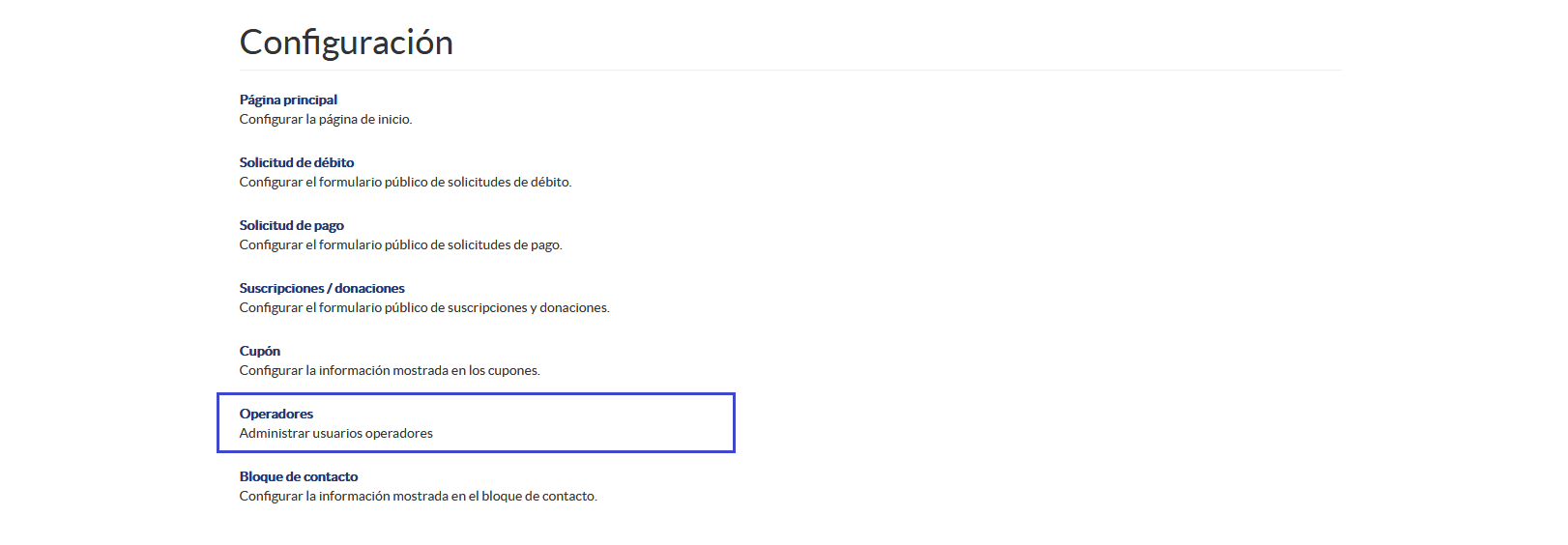
El formulario de alta permite agregar/editar a usuarios operadores y configurar los siguientes campos: Nombre Y apellido, Dirección de correo electrónico, Roles y Estado (activado/desactivado).
Además del rol Operador, común a todos los operadores, es obligatorio seleccionar al menos uno de los roles de administración.

Luego de seleccionar dicho rol, deberás tildar "Activado" para confirmar y que le llegue el aviso al Usuario.
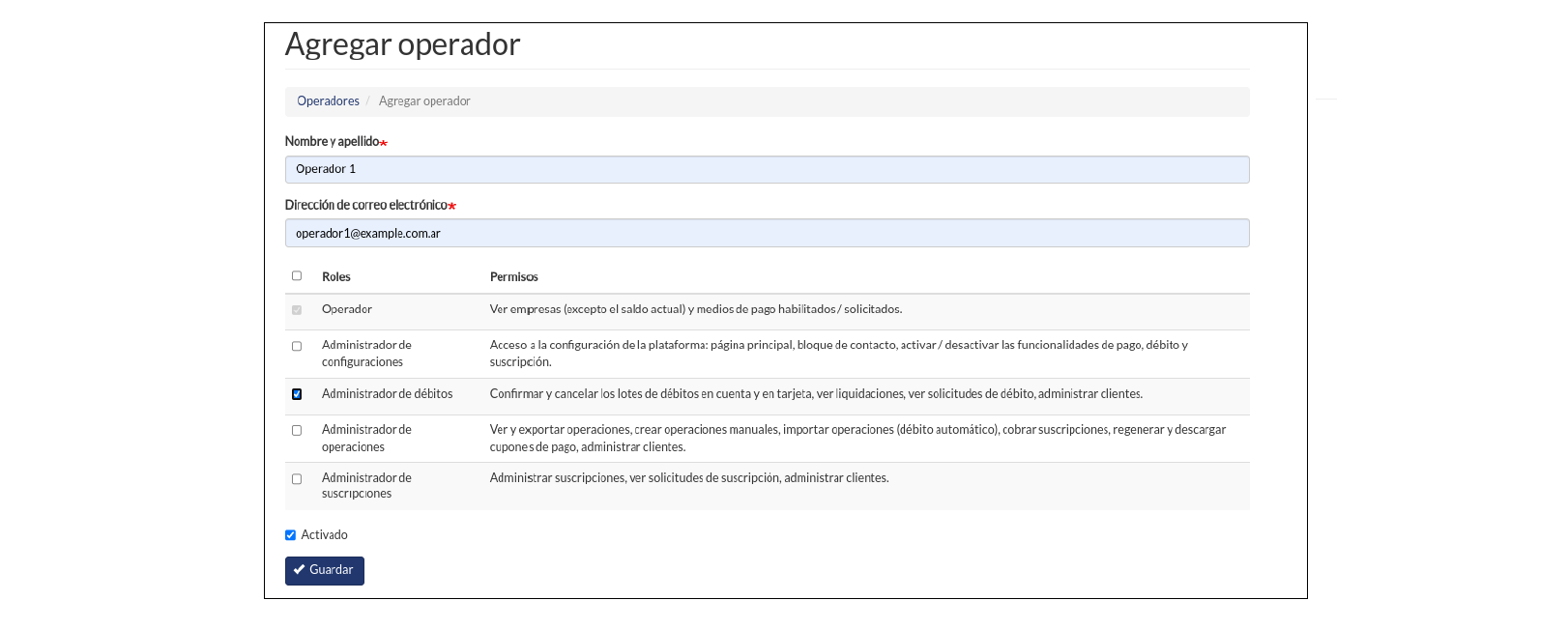
Notificaciones
Al crear un usuario Operador se envía un correo electrónico de aviso, con la descripción de los permisos otorgados y un enlace de un solo uso para configurar la contraseña.
Versión 1.10
Carga de adhesiones con CBU de Clientes en forma masiva
Importador de solicitudes de débito
Se agregó el botón "Importar" en la solapa "Solicitudes de débito", para la importación masiva de solicitudes de débito en cuenta bancaria.

El archivo debe contener 2 columnas:
• Cliente: el correo electrónico del cliente o el identificador configurado para el cliente
• CBU
El Cliente debe estar cargado previamente, si no, no crea la solicitud.
Una vez completada la importación se muestra un resumen de las solicitudes importadas. En caso de error se muestra un resumen con las filas que dieron error y su correspondiente causa.
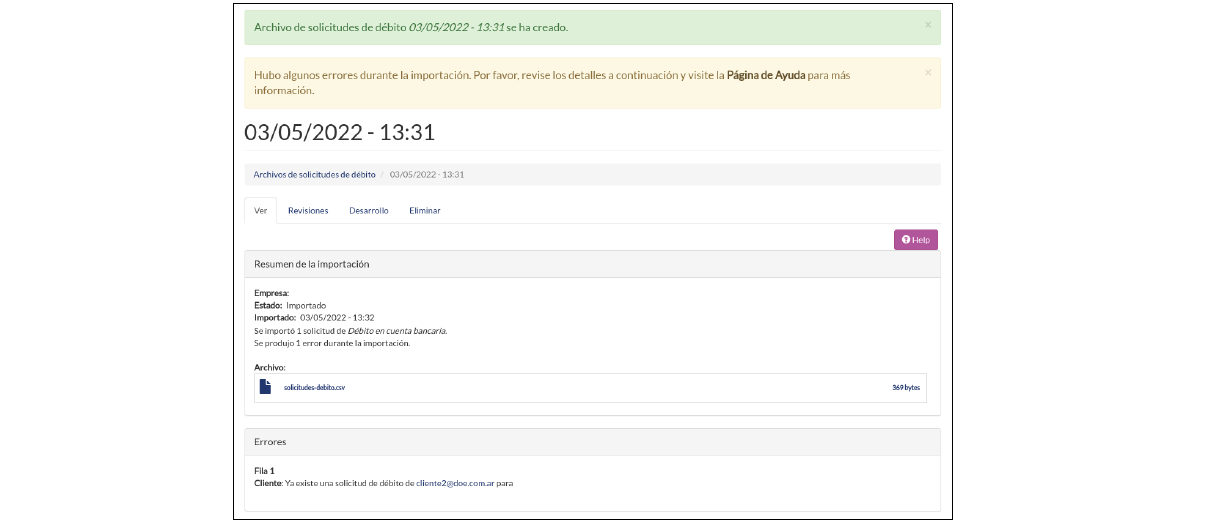
Más control de Solicitudes de Débito automático
Mejoras al listado de solicitudes de débito
Se agregó el botón "Ayuda" en el listado de "Solicitudes de débito" y en el formulario de carga de archivos de solicitudes de débito.
Se agregaron 2 botonés para la exportación de solicitudes de débito, en formato CSV y XLS.
Se agregó el filtro "Tipo" (Débito en cuenta bancaria, Debito en tarjeta) para elegir el medio de pago.
Se agregó la columna "Modificado" para poder ordenar por fecha al clickear.

Nuevo detalle de liquidaciones
Liquidaciones
Se agregó una pestaña en Empresas para mostrar las "liquidaciones" de cobros realizados con Cupón o Débito en cuenta. El listado se puede exportar en formatos CSV o XLS.
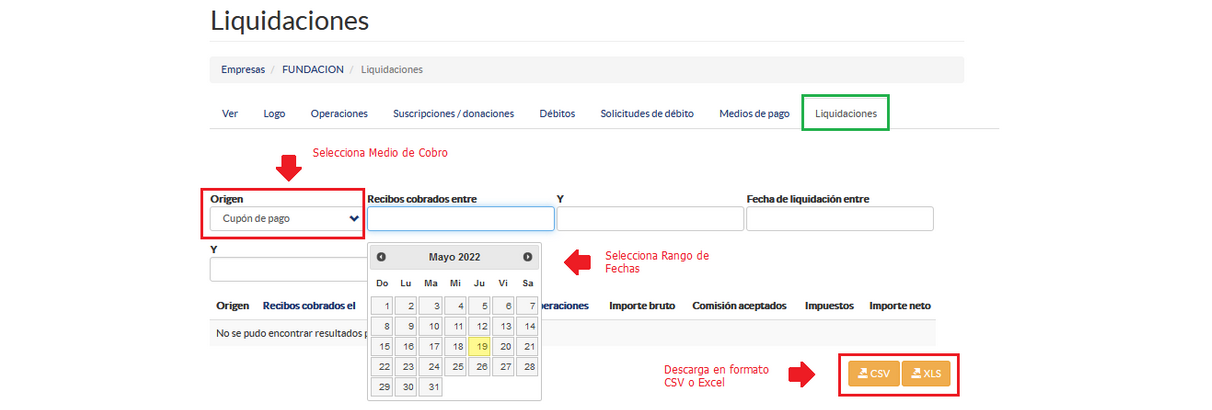
Mejoras en el Reporte de errores para la importación de operaciones
Mejoras en importador
Se agregaron las opciones para incluir o no la cabecera en el archivo CSV de Operaciones y de Clientes. Por lo tanto ahora se pueden importar archivos con cabeceras o sin cabeceras, siempre que el número de columnas del CVS sea correcto.
Edición y nuevas herramientas para configuración del Portal de la Empresa
Enlaces en Pie de página
Se agregaron enlaces a los siguientes campos: - Correo electrónico: crea un nuevo mensaje en el cliente de correo predeterminado. - Teléfono: ejecuta la aplicación de llamadas predeterminada. - WhatsApp (nuevo campo): crea un nuevo mensaje de WhatsApp.
En el caso de WhatsApp, aunque el formulario permite guardar cualquier número, se valida que el número de teléfono incluya el código de área (sin el 0) y sin el 15. Solo se genera el enlace cuando es válido. Cuando es inválido se muestra este mensaje de advertencia:

Formulario de edición de los datos de contacto: Configuración / Bloque de contacto
Medios de pago en Pie de página
Se agregó un bloque en el pie de página que muestra los logos de los medios de pago habilitados en la plataforma (se actualiza cada vez que un medio cambia de estado).
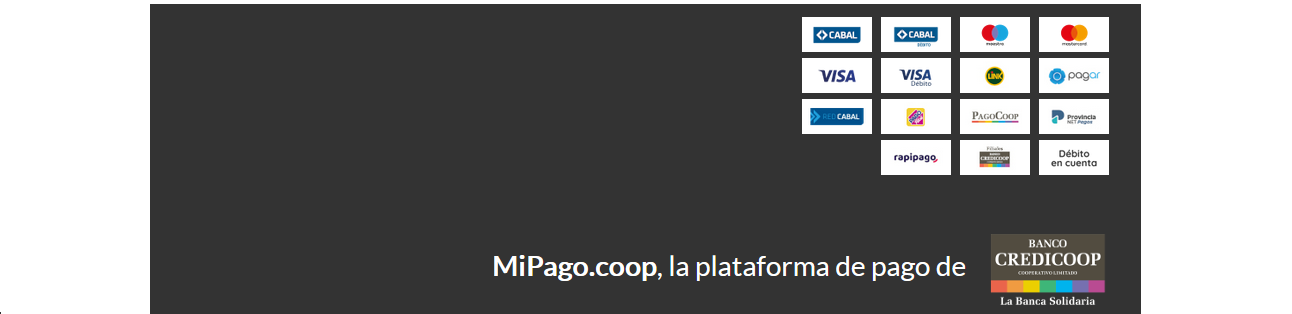
Portada empresa
También se modificó la disposición de la portada de la Empresa y se agregó un formulario de configuración en el apartado Configuración / Página principal para activar/desactivar textos en la portada y configurar por empresa o globalmente.
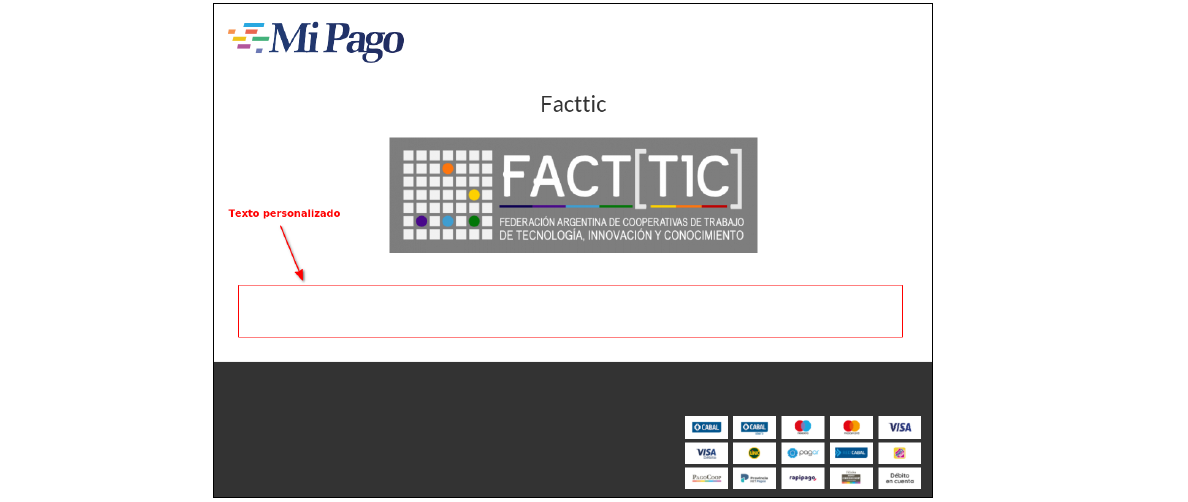
Formulario de configuración